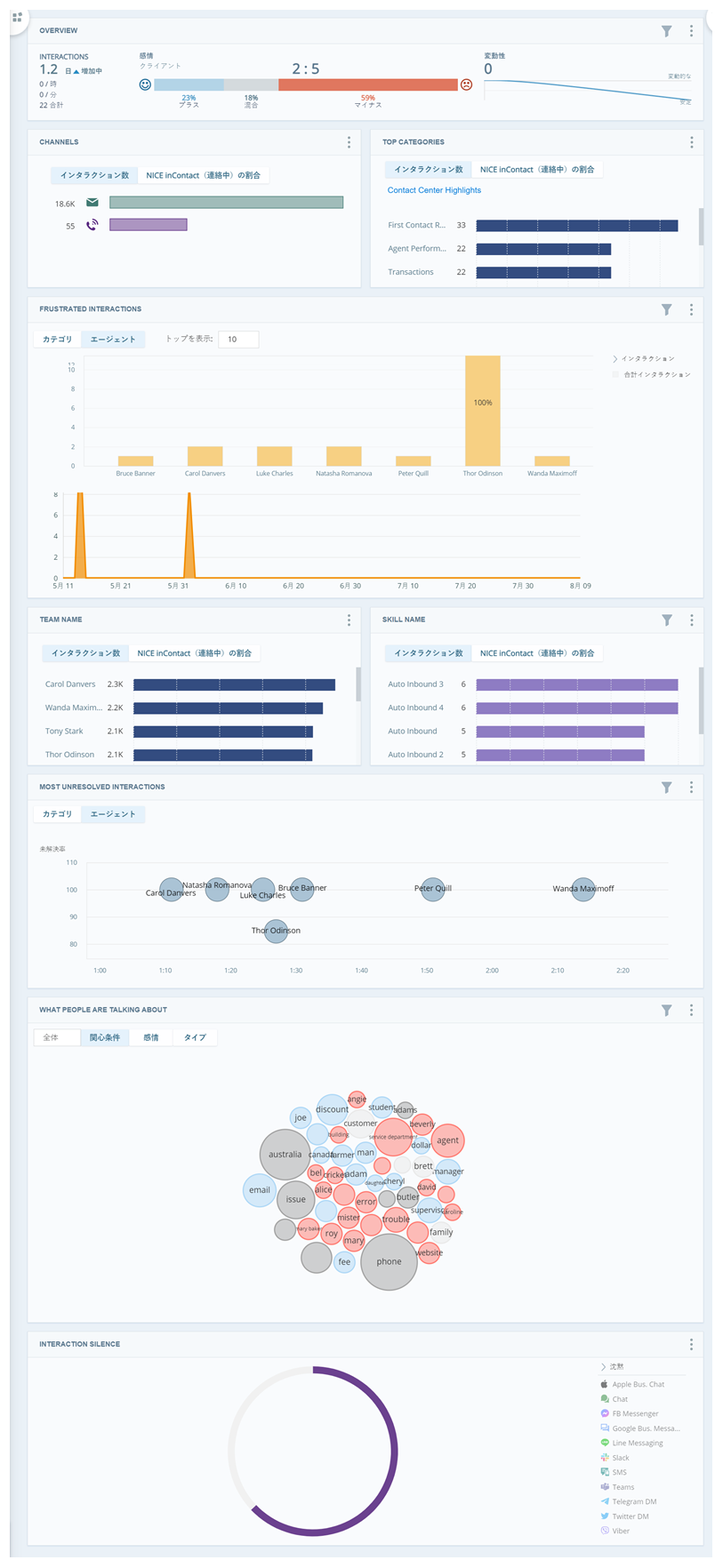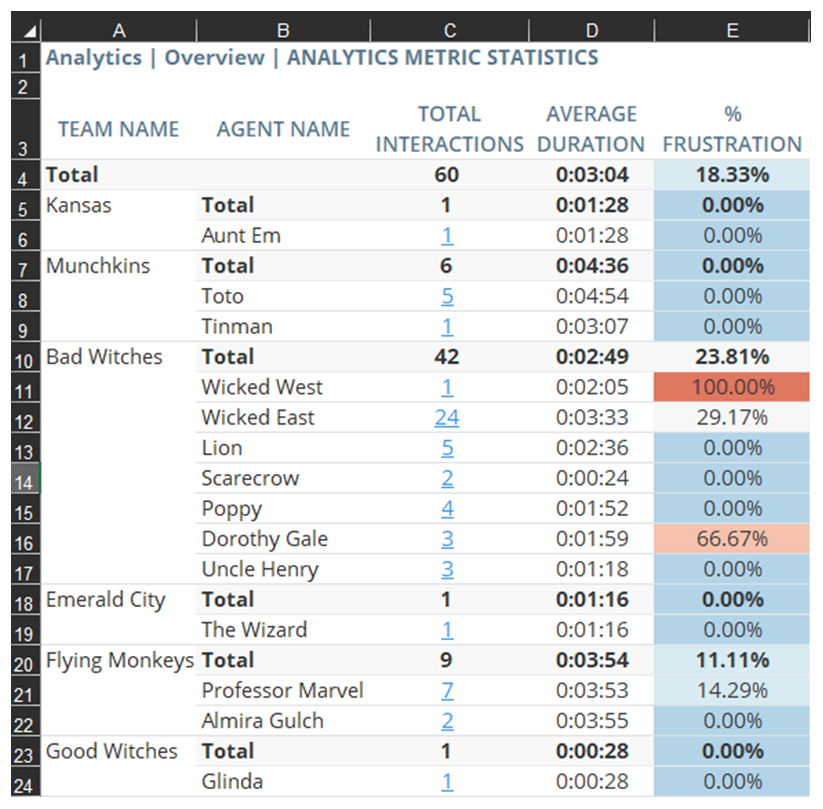コンタクトセンターでは、顧客![]() ネガティブセンチメントとは異なります。不満の手がかりは、顧客が単に否定的な議論をしているのではなく、怒っていることを示すものです。の不満を経験することが予想されます。 しかし、過度な不満の原因となる問題を特定し、対処するにはどうすればよいのでしょうか? このサクセスガイドに従って、顧客の不満に焦点を当てたワークスペースを設計しましょう。 不満を軽減することで、組織には以下のようなメリットがあります。
ネガティブセンチメントとは異なります。不満の手がかりは、顧客が単に否定的な議論をしているのではなく、怒っていることを示すものです。の不満を経験することが予想されます。 しかし、過度な不満の原因となる問題を特定し、対処するにはどうすればよいのでしょうか? このサクセスガイドに従って、顧客の不満に焦点を当てたワークスペースを設計しましょう。 不満を軽減することで、組織には以下のようなメリットがあります。
-
顧客満足度の向上:不満を分析することで、問題を特定し、ネガティブな顧客体験を軽減することができます。
-
顧客喪失リスクの低減:エージェントのトレーニングを強化し、ビジネスプロセスを改善し、製品の問題を解決することができます。 顧客体験が改善されれば、顧客が定着する可能性が高まります。
-
エージェント体験の向上:顧客の不満を軽減することで、エージェントの経験も向上します。 不満を抱えた多くの顧客に対応する必要がなくなれば、彼らの仕事のストレスは軽減されます。
Classics, Inc. は、顧客の不満の原因となっているものを特定したいと考えています。 彼らは、異なる場所から同じようなスキルを持つ2つのチームの不満データを比較したいと考えています。 カンサスチームは、経験の浅いエージェントで構成された新しいチームです。 エメラルドシティチームの方が活動期間がもっと長く、経験豊富なエージェントを多く抱えています。 彼らは以下の発見に興味を持っています。
- 業務プロセスが顧客の不満の原因になっています。
- 顧客を苛立たせている、エージェントによるコミュニケーションや知識ギャップの問題。
- 顧客を不満にさせているプロダクトの問題。
不満の定義
CXone MpowerInteraction Analytics(IA)における不満は、インタラクションのトランスクリプトにおける言語的手がかりによって決定されます。 これらの手がかりは、顧客の不満を示す言葉やフレーズです。 不満の手がかりは、プロセスの非効率性、製品の問題、約束違反、非常に否定的な発言などの問題を検出するのに役立ちます。 いくつかの手がかりは、他の手がかりよりも重みがあります。
IAは、発見された問題の種類と数が、通常の不満のレベルを超えているかどうかを判断するために、機械学習を使用しています。 たとえば、顧客は3回電話して、まだ返事を待っていると言って、感情的な苦痛を与えることなく、事実を報告することができます。 しかし、本当に迷惑しているあなたたちのことが信じられないなどとも言われた場合、IAはこのようなクレームの深刻度を検知し、区別することができます。
感情ワークスペースのセットアップ
これらの手順は、ワークスペース![]() 1つ以上のウィジェットの名前付きビュー。を構築する方法に関する推奨事項です。 このレポートには、これらのレポートと同じ指標が含まれています ワークスペースは、組織のニーズに合わせて、他にもさまざまな方法でカスタマイズできます。 ここで説明した以外のウィジェット
1つ以上のウィジェットの名前付きビュー。を構築する方法に関する推奨事項です。 このレポートには、これらのレポートと同じ指標が含まれています ワークスペースは、組織のニーズに合わせて、他にもさまざまな方法でカスタマイズできます。 ここで説明した以外のウィジェット![]() 指定したフィルター基準に一致するデータのグラフィック表現。、メトリック
指定したフィルター基準に一致するデータのグラフィック表現。、メトリック![]() コンタクトセンターの状況を把握するために測定できる統計データ。およびフィルタを使用してデータセットワークスペースを設定できます。
コンタクトセンターの状況を把握するために測定できる統計データ。およびフィルタを使用してデータセットワークスペースを設定できます。
データを分析するには必ずカテゴリー![]() Interaction Analyticsが解析された通話のトランスクリプトデータに使用するデータグループ。これにより、トレンドを見つけやすくなります。を設定してください。 カテゴリーとカテゴリーセット
Interaction Analyticsが解析された通話のトランスクリプトデータに使用するデータグループ。これにより、トレンドを見つけやすくなります。を設定してください。 カテゴリーとカテゴリーセット![]() 特定の目的でデータを活用するのに役立つカテゴリーのグループ。あらかじめ用意されたカテゴリーテンプレートには、購入意向やリスク回避が含まれます。は、あなたの興味に最も関連する情報をグループ化し、識別するのに役立ちます。 このワークスペースでは、[コンタクトセンターハイライト]カテゴリを使用することをお勧めします。 カテゴリーに加えた変更を適用するには、[言語モデル]ページでデータを更新をクリックする必要があることに注意してください。 これにより再処理が発生し、完了するまでに数時間かかる場合があります。 Interaction Analyticsの左側のナビゲーションメニューの下部に再処理ステータスが監視されます。
特定の目的でデータを活用するのに役立つカテゴリーのグループ。あらかじめ用意されたカテゴリーテンプレートには、購入意向やリスク回避が含まれます。は、あなたの興味に最も関連する情報をグループ化し、識別するのに役立ちます。 このワークスペースでは、[コンタクトセンターハイライト]カテゴリを使用することをお勧めします。 カテゴリーに加えた変更を適用するには、[言語モデル]ページでデータを更新をクリックする必要があることに注意してください。 これにより再処理が発生し、完了するまでに数時間かかる場合があります。 Interaction Analyticsの左側のナビゲーションメニューの下部に再処理ステータスが監視されます。
ワークスペースの作成
- まずは自分のデータに移動して、編集するデータセットを開きます。
- ワークスペースパネル
 がまだ開かれていない場合は、ワークスペースパネルをクリックし、ワークスペースの追加をクリックします。
がまだ開かれていない場合は、ワークスペースパネルをクリックし、ワークスペースの追加をクリックします。 - ウィジェットドロワー
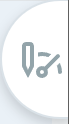 をクリックします。
をクリックします。 - 以下のウィジェットを順番に選択してワークスペースに追加します。
[ボリューム]セクションの下にある概要バー
[ボリューム]セクションの下にあるチャネル
[ボリューム]セクションの下にある上位カテゴリー
[感情]セクションの下にある不満のあるインタラクション
[感情]セクションの下にある不満トレンド
[ボリューム]セクションの下にあるメトリック このウィジェットをもう一度選択すると、ワークスペースに2つ表示されます。
[ボリューム]セクションの下にある未解決
[センチメント]セクションの下にあるWhat People Are Talking About。
[ボリューム]セクションの下にある沈黙率
これらのウィジェットの中には、ワークスペースに追加した後にさらに設定が必要なものがあります。 これは、不満に関連する特定のデータを表示できるようにするためです。 その他のウィジェットはデフォルト設定を使用します。
- 任意のウィジェットを編集して、サイズや位置を調整できます。
メトリックウィジェットの設定
チーム別に処理されたインタラクションの量を表示するために、追加のMetricsウィジェットを設定します。 2つ目は、スキル別にインタラクションを表示するように設定します。
- 1つ目のMetricsウィジェットの右上隅にあるその他のオプション
 >設定をクリックします。
>設定をクリックします。 - ウィジェットにチームなどの新しいタイトルを付けることができます。
- ウィジェットオプションドロップダウンをクリックします。
- フィールドでチームを選択します。
- 表示する数に、ウィジェットにデータを表示するチームの数である1~25の数値を入力します。 デフォルトは10です。
- バーの色や、ウィジェットに表示されるバーの順序をカスタマイズできます。 各Metricsウィジェットを異なる色で設定することで、簡単に見分けることができます。
- [OK]をクリックします。
- 2番目のMetricsウィジェットに対してこれらの手順を繰り返しますが、フィールドでスキル名を選択します。 同じカスタマイズを行って、ウィジェットに新しいタイトル (スキルなど) を付けることができます。
組織のニーズによっては、エージェント名を代わりに使用した方が便利なメトリックになる場合があります。 エージェント名メトリックは、チーム名またはスキル名の代わりに使用することができます。
What People Are Talking Aboutウィジェットの設定
What People Are Talking Aboutウィジェットを設定して、関心のあるエンティティタイプのみを表示します。 これにより、ワードクラウドで不満に関連する用語を簡単に確認できます。
-
ウィジェットの右上隅にあるその他のオプション
 >設定をクリックします。
>設定をクリックします。 -
ウィジェットオプションドロップダウンで、エンティティタイプを選択します。
-
特定のエンティティタイプの用語のみを表示するには、関心のある用語の横にあるチェック ボックスをオンにします。
- [OK]をクリックします。
不満でフィルタリング
ワークスペース![]() 1つ以上のウィジェットの名前付きビュー。をフィルタリングして、コンタクトが不満を感じたインタラクションのみを表示することができます。 Frustration TrendウィジェットおよびFrustrated Interactionsウィジェットは、すでにフラストレーショ ン データを表示しています。 しかし、欲求不満ワークスペース フィルタを適用すると、すべてのウィジェットは欲求不満インタラクションのデータのみを表示します。 これは、分析を絞り込んで、不満の共通の原因を発見するのに役立ちます。
1つ以上のウィジェットの名前付きビュー。をフィルタリングして、コンタクトが不満を感じたインタラクションのみを表示することができます。 Frustration TrendウィジェットおよびFrustrated Interactionsウィジェットは、すでにフラストレーショ ン データを表示しています。 しかし、欲求不満ワークスペース フィルタを適用すると、すべてのウィジェットは欲求不満インタラクションのデータのみを表示します。 これは、分析を絞り込んで、不満の共通の原因を発見するのに役立ちます。
-
ワークスペースの右上隅にある
 をクリックします。 日付範囲ドロップダウンとフィルターを追加ボタンが表示されます。
をクリックします。 日付範囲ドロップダウンとフィルターを追加ボタンが表示されます。 -
フィルターを追加をクリックして、不満を選択します。
-
追加したばかりの不満フィルタをもう一度展開し、不満を選択します。
-
 をクリックします。 ワークスペース内のウィジェットは、不満のあるインタラクションのデータのみを表示するように更新されます。
をクリックします。 ワークスペース内のウィジェットは、不満のあるインタラクションのデータのみを表示するように更新されます。
ワークスペース全体ではなく、個々のウィジェットにアクセスしてフィルタを適用することもできます。 ウィジェットの右上隅にある![]() をクリックし、同じ手順に従います。
をクリックし、同じ手順に従います。
不満ワークスペースの使用方法
まずは不満に関する理論を構築することから始めます。 組織のインタラクションについて、いつ、どれくらいの不満が予想されるかを予測します。 次に、あなたのインタラクションにどれくらいの不満が存在すると思いますか? 分析メトリック統計レポートを使用して、全体的な不満の割合の基準値を設定します。 また、具体的にどのようなプロセスや行動が顧客を不満させているかも検討します。 各ウィジェットには、理論を検証するのに役立つ詳細が表示されます。 ウィジェットを並べて比較して、特定の問題を確認します。 観察結果は、どのフィルタが改善すべき領域を特定できるかを判断するのに役立ちます。 ワークスペース![]() 1つ以上のウィジェットの名前付きビュー。に表示されるウィジェットデータは、データセットに選択されているデータセットパラメータによって異なります。
1つ以上のウィジェットの名前付きビュー。に表示されるウィジェットデータは、データセットに選択されているデータセットパラメータによって異なります。
概要バーウィジェット
Overview Barウィジェットを使用すると、データセット内のすべてのインタラクションを通して、センチメント![]() トランスクリプトの単語、フレーズ、および文脈を分析して決定された、インタラクションの全体的なムードや結果。がどのように推移しているかを知ることができます。 センチメントと不満
トランスクリプトの単語、フレーズ、および文脈を分析して決定された、インタラクションの全体的なムードや結果。がどのように推移しているかを知ることができます。 センチメントと不満![]() ネガティブセンチメントとは異なります。不満の手がかりは、顧客が単に否定的な議論をしているのではなく、怒っていることを示すものです。は異なりますが、相関することがよくあります。 そのため、否定的なセンチメントもコンタクトセンターの不満について知るのに役立ちます。
ネガティブセンチメントとは異なります。不満の手がかりは、顧客が単に否定的な議論をしているのではなく、怒っていることを示すものです。は異なりますが、相関することがよくあります。 そのため、否定的なセンチメントもコンタクトセンターの不満について知るのに役立ちます。
チャネルウィジェット
Channelsウィジェットは、ソース別のインタラクション数を表示します。 これは、顧客とのコミュニケーションに最も頻繁に使用する方法を確認するのに役立ちます。 特定のソースからの不満の高いインタラクションが多い場合、ユーザーを不満させているチャネル固有の問題を探すのに役立つ場合があります。
ウィジェットのいずれかのバーをクリックすると、チャネルのインタラクションの詳細とトランスクリプトが表示されます。 個々のインタラクションをレビューして、新しい洞察を発見してください。
上位カテゴリーウィジェット
Top Categoriesウィジェットは、データセット内のインタラクションのTop Categoriesウィジェットを表示します。 デフォルトでは、ウィジェットには言語モデルページにリストされているカテゴリーが表示されます。 コンタクトセンターハイライトが選択されている必要があります。 このカテゴリーセットは、不満の原因となっているプロセス、ポリシー、またはエージェントの行動に焦点を当てるのに役立ちます。 以下のカテゴリが含まれます。
-
アカウント
-
否定的なエージェントパフォーマンス
-
肯定的なエージェントパフォーマンス
-
請求
-
エスカレーション
-
初回コンタクト解決
-
一般的な問い合わせ
-
セルフサービス
-
トランザクション
ウィジェットまたはワークスペースをフィルタリングして、不満のあるインタラクションのみを表示するようにしてください。 ウィジェットを確認して、どのカテゴリに最も不満のあるインタラクションがあるかを確認します。 これらの各カテゴリには、ドリルインできるより具体的なサブカテゴリもあります。 さらに詳しく調べるには、任意のカテゴリーのバーをクリックし、[カテゴリー]に絞り込むを選択します。 また、バーをクリックし、[インタラクションを表示]を選択すると、個々の通話録音やトランスクリプトを表示できます。
Classics, Inc.のデータアナリスト は、データセットに[コンタクトセンターハイライト]カテゴリーセットを使用します。 次に、ワークスペースをフィルタリングして、不満のあるインタラクションのみを表示します。 [否定的なエージェントパフォーマンス]カテゴリに、最も不満のあるインタラクションがあることに気付きます。 カテゴリバーをクリックし、ネガティブのエージェントパフォーマンスに絞り込むを選択してサブカテゴリを見ます。 [エージェントの知識が不足している]は、最も多くのインタラクションがあるサブカテゴリです。 アナリストはカテゴリバーを再度クリックし、インタラクションを表示を選択して理由を調査します。 コールレコーディングを聞き、インタラクションの記録を読み、エージェントの知識が不足している部分を発見します。 何人かのエージェントが、顧客に後でかけ直すように言ったり、新商品の請求プロセスを説明するのに長時間かかったりしていることがわかります。
フラストレーションインタラクションウィジェット
Frustrated Interactionsウィジェットは、不満のあるインタラクションの割合が高い上位10人のエージェントまたはカテゴリを表示します。 Frustrationウィジェットでエージェントビューとカテゴリービューを切り替えることができます。 Top Categoriesウィジェットには、すでに不満のあるカテゴリーの情報が表示されているため、[エージェント]ビューに注目した方が役に立つかもしれません。 ワークスペースが不満のあるインタラクションのみを表示するようにフィルタリングされている場合、ウィジェットはインタラクション全体に占める実際の割合ではなく、上位10エージェントのそれぞれを100%表示することに注意してください。 しかし、エージェントのバーをクリックすると、そのエージェントが対応した正確なコール数や、インタラクションの上位カテゴリーなど、具体的な詳細を見ることができます。
上位10名のエージェントに共通するカテゴリを探し、どのようなトピックが不満の原因となることが多いかを確認します。 各エージェントにどのような追加トレーニングが有効かを特定するために、個々のインタラクションのトランスクリプトを確認します。
フラストレーショントレンドウィジェット
Frustration Trendウィジェットは、時間の経過とともに、不満のあるインタラクションとないインタラクションを追跡します。 グラフにより、不満の異常な急増だけでなく、パターンも簡単に特定できます。 不満が急増した期間を特定すると、調査すべき日付範囲が示されます。
ワークスペースのフィルタで日付範囲を変更し、調査したい日付範囲に発生したインタラクションのみを含めるようにします。 新しい日付範囲を設定したら、ワークスペースをフィルタリングして、不満のあるインタラクションのみを表示します。 ワークスペースの残りの部分を見直して、この特定の期間に発生していることを詳しく調べます。
一歩下がってカテゴリを検討し、スパイクが発生した理由の仮説を立てます。 特定のインタラクションをレビューして、推測を確認または反論します。
Classics, Inc.のデータアナリスト Frustration Trendウィジェットをレビューし、6月に欲求不満が急激に増加していることに気づきます。 ワークスペースの上部にある日付範囲を調整して、6 月のデータのみを表示します。 グラフで最も不満のあるインタラクションがある日をクリックし、個々のトランスクリプトを表示します。 これらのインタラクションのほとんどが同じ新製品について言及していることに気づきます。 続けて他のインタラクションの詳細を確認し、新製品が不満を引き起こしている理由を探ります。
メトリックウィジェット
Metricsウィジェットは、不満を感じているインタラクションの全体量を表示するのに役立ちます。 どのチーム、エージェント、スキルの不満が最も高いかを示すことができます。 これは、コーチングが必要なエージェントやチームの指標として役立ちます。 しかし、不満のあるインタラクションが必ずしもエージェントのパフォーマンスを反映しているとは限りません。 また、特定のチームの不満が高い場合、ロケーション固有の問題を特定するのに役立つ可能性もあります。 これらはデータを分析する際に考慮すべき可能性ですが、さらに調査するようにしてください。 結論を出す前に、個々のインタラクションを確認してください。 ウィジェットのその他のオプション![]() >設定をクリックして、表示を編集できます。 ウィジェット内の任意のバーをクリックしてから、インタラクションを表示するをクリックして詳細を表示することもできます。
>設定をクリックして、表示を編集できます。 ウィジェット内の任意のバーをクリックしてから、インタラクションを表示するをクリックして詳細を表示することもできます。
Most Unresolved Interactionsウィジェット
Most Unresolved Interactionsウィジェットは、コンタクトセンターで最も一般的な未解決のインタラクションを表示します。 ウィジェットにはカテゴリビューとエージェントビューの両方が用意されています。 チャートは平均通話時間別にカテゴリを表示します。 カテゴリビューでは、1回のインタラクションで解決されないことが多い問題の種類に関するかを示します。
未解決のインタラクションは、顧客の不満の原因になっている可能性があります。 最も未解決のインタラクションが多いエージェントやカテゴリを確認し、不満の原因となっているトピックや行動を特定します。 チャート内の個々のバブルをクリックすると、さらに掘り下げたり、個々のトランスクリプトを確認したりできます。
会話内容ウィジェット
What People Are Talking Aboutウィジェットには、データセットのインタラクションで最も頻繁に使用されている上位50のエンティティ![]() Interaction Analyticsの会社プロファイルで定義されたキーワードやフレーズ。エンティティタイプに関連するもの。バリエーションを含むことができます。が表示されます。 ワークスペースをフィルタリングして、不満のあるインタラクションのみを表示し、ウィジェットが不満に関連する用語のみを表示するようにします。 不満を伝える可能性のある用語に注意してください。 さまざまな表示オプションを使用して、センチメントまたはタイプ別に用語を並べ替えます。 否定的なセンチメント
Interaction Analyticsの会社プロファイルで定義されたキーワードやフレーズ。エンティティタイプに関連するもの。バリエーションを含むことができます。が表示されます。 ワークスペースをフィルタリングして、不満のあるインタラクションのみを表示し、ウィジェットが不満に関連する用語のみを表示するようにします。 不満を伝える可能性のある用語に注意してください。 さまざまな表示オプションを使用して、センチメントまたはタイプ別に用語を並べ替えます。 否定的なセンチメント![]() トランスクリプトの単語、フレーズ、および文脈を分析して決定された、インタラクションの全体的なムードや結果。に関連する赤い用語バブルは、不満と相関する可能性があります。 用語をタイプ別にレビューすることで、不満の原因となっている特定のエンティティタイプやトピックを強調することもできます。
トランスクリプトの単語、フレーズ、および文脈を分析して決定された、インタラクションの全体的なムードや結果。に関連する赤い用語バブルは、不満と相関する可能性があります。 用語をタイプ別にレビューすることで、不満の原因となっている特定のエンティティタイプやトピックを強調することもできます。
ワークスペース全体の他のウィジェットでデータを確認するうちに、いくつかのエンティティタイプが他よりも 興味を引くことがわかります。 ウィジェットオプションを編集して、ワード クラウドに表示される用語を変更できます。
無関係な項目を非表示にするには、項目をクリックしてから非表示をクリックします。 特定の単語が出現する個々のインタラクションを詳しく調べるには、その単語をクリックしてから、インタラクションを表示するをクリックします。
非表示ではなく除外を選択した場合、そのフレーズは[エンティティ]ワークスペースフィルタに追加されます。 これは、フレーズを含むすべてのインタラクションが、ワークスペースだけでなくウィジェットからも除外されることを意味する。 ウィジェットから無関係なフレーズを削除したいが、これらのエンティティが記載されているインタラクションは残したい場合、この点に留意してください。
Classics, Inc.のデータアナリスト What People Are Talking Aboutウィジェットをレビューして、最も一般的な会社プロファイルエンティティを検索します。 ウィジェットオプションを編集して、請求課題、ブランド、プロダクトおよび会社のエンティティタイプの用語やフレーズのみを表示します。 タイプビューをクリックして、不満の原因となるトピックに表示される用語を確認します。 次に、否定的なセンチメントに関連する用語を含む赤いバブルに注目します。 これらの用語がより頻繁に言及されていることを意味するため、最も大きな泡のインタラクションを確認します。 アナリストは、いくつかのインタラクションがClassicsの新製品について言及していることに気づきます。
Interaction Silenceウィジェット
Interaction Silenceウィジェットには、チャットおよび音声インタラクションの合計インタラクション継続時間のパーセンテージとして長時間の沈黙が表示されます。
沈黙の割合が高いインタラクションは、エージェントが知識がないか、答えを探すのに多くの時間を費やしていることを示している可能性があります。 また、顧客が不満を表明した後の不快な沈黙を示すかもしれません。 チャートの円をクリックして、個々のインタラクションを表示し、どの程度の沈黙が不満を示すかを調査してください。
進捗の測定と追跡
目標に焦点を当てたワークスペースは、インサイトを変化の推進に使用する場合に最も価値があります。 定期的に進捗を測定し、追跡してください。 これは、どのように改善しているかを確認し、適切な目標を設定するのに役立ちます。
Classics, Inc. アナリストは、この不満・ワークスペースを使用して、エメラルドシティとカンザスのチームを比較しました。 彼らは、新製品の発売月に、顧客の不満が大 幅に急増することを発見しました。 アナリストはこの急増を調査するために、ウィジェットデータと個々のインタラクションをレビューしました。 彼らは以下のことを発見しました。
- 顧客は新商品の請求プロセスに困惑していました。
- 顧客は不明瞭な製品ドキュメントに腹を立てていました。
- カンザスチームのエージェントは新しい請求プロセスについてあまり知識がありませんでした。
そこでClassicsは、ウェブサイトやマーケティング資料の情報を更新し、新しい請求プロセスについてよりわかりやすく説明するようにしました。 また、新商品に関する代理店トレーニングも強化しました。
1ヶ月後、Classicsは再び分析指標統計レポートを実行しました。 その結果、カンザス・チームは改善し、全体的な不満は減少した。
分析レポートを実行して、進捗状況を表示します。 データは、毎月、またはコーチングセッションの後に確認して進捗を追跡できます。 分析レポートを実行するたびに、データを基準値と比較して進捗を測定できます。 分析レポートを実行するたびに、更新されたデータを使用して、進捗を測定するための新しい基準値を設定できます。 ワークスペースと分析レポートからの洞察を確認したら、継続的な改善プロセスを維持するために、次にどのようなマイルストーンとサポート目標を設定するかを検討します。
小グループでエージェントを評価
不満のベースラインを確立した後、エージェントをスコアでソートすることで、さらなるインサイトを発見できます。 これは、初めてベースラインを確立した後や、進捗を追跡して新しいベースラインを確立した後に役立ちます。 ベースラインは、コンタクトセンターの平均的な不満を示します。 分析レポート、Excel、および作成した不満ワークスペースを使用して、どのエージェントの平均不満率が高いか低いかを確認します。 この方法は、より高度な分析を行い、より詳細なレベルで進捗を追跡するのに役立ちます。
-
分析メトリック統計レポートを、確認したい期間について実行します。
-
[メトリック]ドロップダウンを展開し、合計インタラクション、平均期間、不満%のチェックボックスにチェックを入れます。 他のメトリックを選択することもできますが、このガイドの目的は不満に焦点を当てることです。
-
[OK]をクリックします。
-
-
レポートのエクスポート
-
レポートの右上隅にある共有
 をクリックします。
をクリックします。 -
Excelにエクスポートをクリックします。
-
ドロップダウンから目的の範囲を選択します。 表示中のページのグリッドのみを表示するか、レポート全体のデータを表示するかを選択できます。
-
エクスポートをクリックします。
-
-
エクスポートしたデータをExcelで確認し、不満のあるインタラクションの割合に基づいてエージェントを4つのグループに分けます。 Excelで列を並べ替え、エージェントを以下のグループに分類します。
-
不満のある応対の割合が低い
-
不満のあるインタラクションの割合が平均より低い
-
不満のあるインタラクションの割合が平均より高い
-
不満のあるインタラクションの割合が高い
-
-
これらのグループ間の共通点と相違点をエクセルシートで確認します。 不満の高いエージェントに注意します。 最も不満の高いエージェント、チーム、またはインタラクションを特定し、その原因を特定することで、さらに調査する方法を決定します。 また、不満が最も低いエージェントにも注目してください。 彼らがうまくやっていることを分析することができます。 エクスポートデータに基づいて観察したら、「不満」ワークスペースを使用してさらに調査します。
個別トレーニングの機会を特定する
不満の割合に基づいてエージェントをグループに分類したら、不満ワークスペースを使ってさらに詳細な分析を行います。 ワークスペースをフィルタリングして、グループごとのデータを一度に表示します。 メトリックとウィジェットを使用して、各グループの不満が高い、または低い原因を評価します。 これにより、各エージェントグループの不満を軽減するために、どのような変更が有効かを確認できます。
インサイトを見つけやすくするために、エージェントグループごとにカテゴリを作成することもできます。 カテゴリのルールで、少なくとも1つを選択します。 次に、エージェント名のメトリックを追加し、そのグループのエージェントの名前を入力します。 これをグループ内の各エージェントに対して行います。 エージェントグループごとに別々のカテゴリを作成するには、この手順を繰り返します。
Classics, Inc. は、挫折したインタラクションの割合に基づいて、エージェントを4つの同じグループに分けました。 ワークスペースをフィルタリングして、各グループのデータを1つずつ表示しました。 平均より不満の低いインタラクションが少ないグループは、オーダーの遅れに苦戦していました。 しかし、Classicsは、不満のあるインタラクションがほとんどない最初のグループは、このトピックで苦労していないことを発見しました。 Classicsは、トップグループのエージェントがどのような行動をしていて、それが注文遅延の不満レベルを下げているのかに注目しています。 トップグループの行動やプロセスを特定し、他のグループの改善に役立てます。 これは、全体的な不満の低下にも役立ちます。
-
ワークスペースの右上隅にある
 をクリックします。
をクリックします。 -
フィルターを追加をクリックして、不満を選択します。
-
追加したばかりの不満フィルタを展開し、不満を選択します。 ワークスペース内のウィジェットは、不満のあるインタラクションのデータのみを表示するように更新されます。
-
フィルターを追加をクリックし、メトリックドロップダウンを展開します。 エージェント名メトリックを選択します。 最初のグループのエージェント名を入力または選択します。
-
このグループにすべてのエージェントを追加するまで、最後のステップを繰り返します。
-
完了したら、
 をクリックします。
をクリックします。 -
トップカテゴリを特定し、What People Are Talking Aboutウィジェットを確認します。 このグループのエージェントが直面し、不満の原因となっている共通のトピックを探します。
-
4つのエージェントグループそれぞれについて、このステップを繰り返します。 各グループの違いだけでなく、不満の共通の理由を特定します。
原因を特定するために、個々のインタラクションを調査して進捗状況を定期的に監視します。 これらの原因には、複雑なプロセス、非効果的なポリシー、不満を引き起こす否定的なエージェントの行動などがあるかもしれません。
ワークスペースは、インサイトをビジネスゴールと戦略に結びつけると最も効果的になります。 また、変化を起こす能力を持つ人々とインサイトを共有することも重要です。